Acrobat Pro 9电脑版是一款应用广泛的PDF格式转换软件,Acrobat Pro 9官方版能够很快速的制作、转换PDF文件,并能够对图片格式的PDF文档智能识别,Acrobat Pro 9电脑版还可以添加徽标的专业设计模板,并包括指导收件人阅读内容的说明。
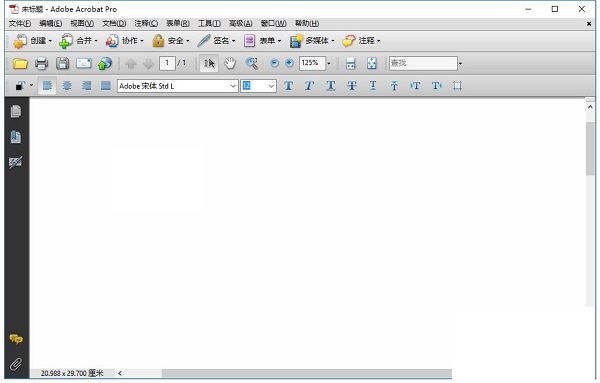
Acrobat Pro 9软件功能
1、编辑功能
Adobe Acrobat 9 Pro 9.0新增了文本和图像的编辑功能。用户可直接通过Adobe Acrobat进行文本和图像的编辑、排版工作;
2、创建和分发表单
Adobe Acrobat 9可联接FormsCentral 桌面应用程序,用户可联机创建、分发和收集表单数据;
3、创建并合并PDF
Adobe Acrobat 9兼容 Microsoft Office 2010 ,用户可通过Microsoft Office 2010直接创建PDF 文件;同时,还可以通过Adobe Acrobat 9将多个页面进行整理并合并为一个PDF文件。
4、导出格式和选项
与 Microsoft Office 2010的高度兼容也为Adobe Acrobat 9带来了一个另一个主要优势:用户可通过Adobe Acrobat 9将PDF文件转换为PowerPoint、Word、Excel等Office文档;同时还可直接转换为HTML网页。
Acrobat Pro 9软件特色
一、PDF 创建、编辑和搜索
1、在 PDF 包中统一众多内容 将文档、图画、电子邮件和工作表合并至单个、压缩的 PDF 包中。使用可以添加徽标的专业设计模板,并包括指导收件人阅读内容的说明。
2、将纸质文档转换为 PDF 用于众多扫描仪的新的光学字符识别 (OCR) 技术和支持可提高搜索能力和改善扫描文档的外观。请参阅扫描纸质文档到 PDF。
4、将网页转换为 PDF 改进的网页捕捉允许您转换全部网页,或者仅转换您要包含或排除的富媒体和交互媒体的部分。网页的 PDF 版本可以轻松的打印、存档、标记和共享。请参阅将网页转换为 PDF。
5、比较 PDF 文档 Acrobat 自动高亮 PDF 文档的两个版本之间的差异(文本和图像的差异),因此您可以方便快捷的识别已更改的内容。请参阅将修订的 PDF 与较早版本作比较。
6、在多个 PDF 之间搜索 增强的功能可以使您能够在同一文件夹内搜索多个 PDF 文件,从而帮助您快速查找到您需要的信息。
二、协作
1、为共享审阅使用 Acrobat.com 参与人从 Acrobat.com 上下载文件,并且使用 Acrobat 或 Adobe Reader 添加注释或数据。完成后,参与人将在 Acrobat.com. 上发布注释或提交响应。当将 Acrobat.com 用于共享审阅时,您也可以允许审阅人在实时聊天会话中打开和共享 PDF。
2、在联机会议中协作 使用 Adobe ConnectNow,即个人网络会议工具,在您桌面上进行实时会议。参会者通过从他们的计算机上登录基于网页的会议空间来加入会议。在 ConnectNow 联机会议中,您可以共享桌面、使用实时聊天、共享联机白板以及使用很多其它协作功能。
3、使用 Acrobat.com 来下载和共享大型文档 在 Acrobat 或 Reader 中,您可以在 Acrobat.com 上创建自己的用户帐户。使用 Acrobat.com 可上载和共享大多数文档类型,并可以在联机会议中共享 PDF 或您的桌面。
4、同步文档视图 确保同事、客户和合作伙伴能在同一时间处于同一页面,并且能够共同导览文档。使用“实时协作”可以实现透明化、增进讨论,以及使收件人实时遍历文档。
三、表单
1、轻松创建和编辑电子表单 (Windows) 使用新的“表单向导”将 Microsoft® Word 和 Excel 文档或扫描的纸质文档转换为 PDF 表单。自动识别表单域并将其转换为可填写的域。快速添加、编辑和命名表单域。使用“追踪器”来查看表单完成的时间和完成表单的人。
2、收集和导出表单数据 轻松收集用户数据并导出数据到工作表来分析和报告。
3、追踪表单 使用“追踪器”来查看表单完成的时间和完成表单的人。
4、使用表单中的 QuickBooks 数据 (仅适用于 Windows 英文版)使用自定义模板导入和导出 Intuit QuickBooks 数据。
四、多媒体和 3D 模型
1、在 PDF 中包含 Flash 内容 将 Flash® 视频和动画添加到 PDF 文档。本机 Flash 支持启用了可靠的交叉平台回放。不需要其它媒体播放器。请参阅添加多媒体到 PDF。
2、将注释添加到视频中 将注释添加到您正在观看的视频中。每个注释都附加到特定的帧上,这样当您查看注释时,这些注释会显示在创建它们的上下文中。您也可以启用 Acrobat Standard 和 Adobe Reader 用户来将注释添加到视频。请参阅将注释添加到视频中。
3、查看和与 PDF 地图交互 搜索、测量和标注按地理空间启用的 PDF 地图。将您的光标移过一个位置上来显示经度和纬度。以千米或英里为单位测量 PDF 地图。
五、法律事务
1、搜索和标记密文 搜索和遮蔽单词或短语列表或者特定的文本样式(例如,电话号码、信用卡号、电子邮件地址或日期)。
2、PDF 包的 Bates 编号 当为文档指定 Bates 编号时,您可以添加 PDF、PDF 包以及任意可以转换为 PDF 的非 PDF 文件。此过程将非 PDF 文件类型转换成 PDF,然后将 Bates 编号添加到生成的 PDF。如果您将 Bates 编号添加到包,则包中的任何非 PDF 文件都将替换为转换的和编号的 PDF。
六、专业创作
1、输出预览增强功能 使用“对象检查器”来快速检查文档中的内容。显示的信息是直接位于点击光标下面的所有内容。
2、印前检查增强功能 验证 PDF/E 符合性并将文档保存为 PDF/E。运行选定对象的检查和修正。查看改进的报告。
3、颜色转换增强功能 设置透明度混合色彩空间。使用 Pantone 库重新映射专色。使用新设计轻松转换颜色。
Acrobat Pro 9安装方法
在188下载网,下载Acrobat Pro 9电脑版软件包,解压,运行“exe.文件”
双击打开,进入安装向导,单击下一步

选择类型,点击下一步
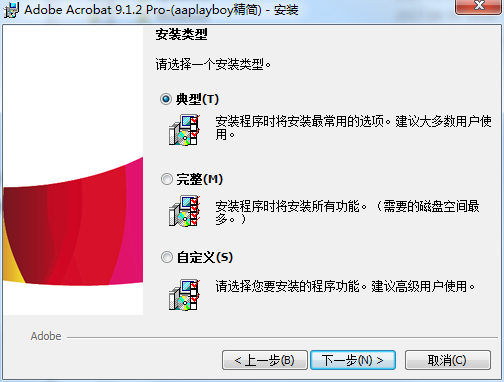
选择安装位置,默认c盘,点击下一步
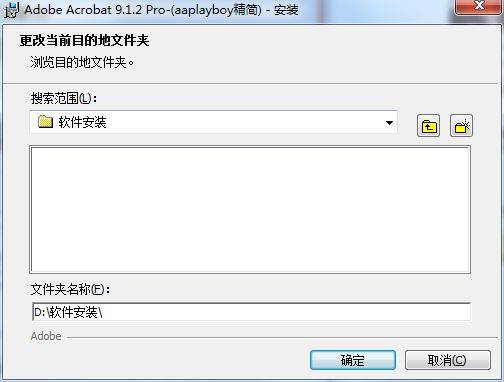
准备安装,点击安装
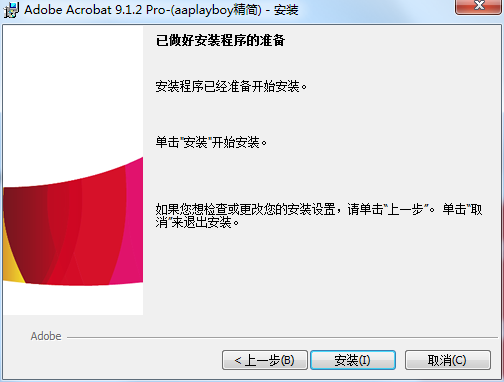
Acrobat Pro 9电脑版正在安装,耐心等待一下
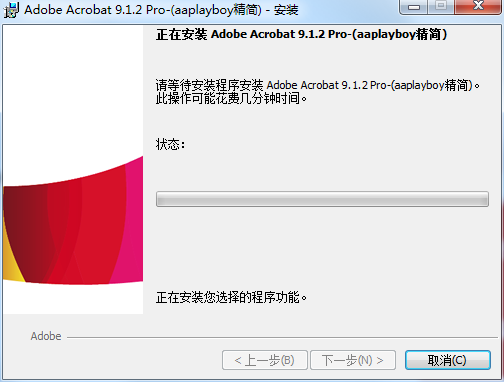
安装完成,点击完成,退出安装向导
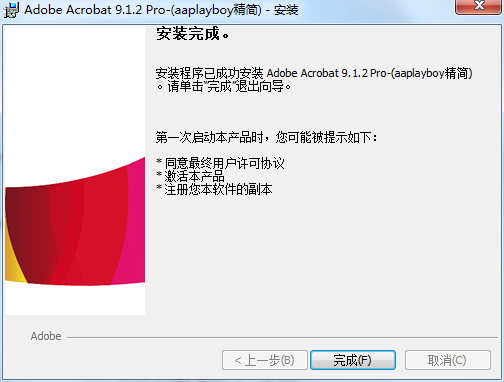
Acrobat Pro 9系统要求
1、1.3-GHz 或更快的处理器
2、Microsoft Windows XP 家庭版、专业版或 Tablet PC(带有 Edition Service Pack 2 或 3)(32 位和 64 位)。或 Windows Server 2003(带 Service Pack 2)(64 位)。或 Windows Vista 家庭普通版、家庭高级版、专业版、旗舰版或企业版(带或不带 Service Pack 1)(32 位和 64 位)。
3、需要 Internet Explorer 6 或更高版本。
4、256 MB RAM(推荐 512 MB)
5、2.13 GB 可用硬盘空间
注意:安装程序在安装过程中会创建临时文件,所以那时实际需要的硬盘空间大于列出的值。
6、1024x768 屏幕分辨率
7、DVD-ROM 驱动器
Acrobat Pro 9常见问题
问:Acrobat怎么拆分PDF?
答:1、用Acrobat打开去要拆分的PDF文件,点击顶部菜单栏中的“文档”按钮,在下拉菜单中点击“拆分文档”选项。
2、选择拆分的方式,共有页数、文件大小、顶层书签三种方式,我们设置为2页一拆分。然后点击“确定”。
3、拆分成功后会出现新窗口提示拆分成功,然后点击“确定”。
4、然后找到源文件的存储目录,就能找到拆分后的PDF了,由于源文件共有6页,所以被拆分为了3个文件。
问:Acrobat怎么做标记?
答:1、点击Acrobat顶部菜单栏中的“注释”按钮,将鼠标光标指向下拉菜单中的“注释和标记工具”,然后点击子菜单中的“标注工具”。
2、使用鼠标左键单击需要标注的部分,之后再次点击鼠标左键来选定标注文字的位置。
3、然后在输入框中输入需要标注的文字即可。
问:Acrobat怎么压缩PDF?
答:1、用Acrobat打开需要压缩的PDF文件后,点击顶部菜单栏中的“文档”按钮,选择下拉菜单中的“减少文件大小”选项。
2、在打开的新窗口中选择Acrobat的兼容性,选择的版本更高会让文件更小,选好后点击“确定”。
3、之后选择压缩后的文件保存目录,设置好新的文件名后,点击“保存”按钮即可。
Acrobat Pro 9更新日志:
1.细节更出众!
2.BUG去无踪
小编推荐:Acrobat Pro 9在行业内算是数一数二的软件,相信有很多的小伙伴都会使用过的,你再不用就OUT了。本站还为您准备了{recommendWords}






 Office2013
Office2013 office2016
office2016 XMIND
XMIND EV扩展屏
EV扩展屏 Word 2013
Word 2013 CPLEX
CPLEX










































